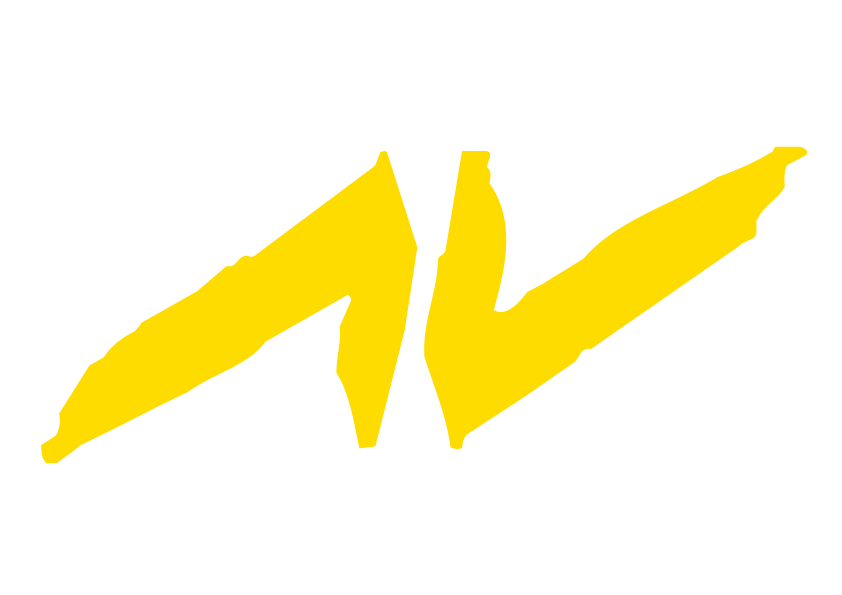Hallo Forum,
irgendwie habe ich mir wohl beim vielen Scannen verwirrende Konstellationen zurechtgeschmiedet , sodass ich jetzt einen "Denkknoten" habe .
Also ich habe Dateien in RGB Farbraum vorliegen vom Scanner oder aus der Kamera .
Der Adobe Arbeitsfarbraum ist sRGB voreingestellt . Monitore , Beamer , Internet , Präsentationen sollen die Zielvorgabe am Ende sein - kein Druck.
Lade ich jetzt eine Datei mit RGB Farbraum , meckert CS2 mich an dass der Farbraum nicht stimmt und schlägt vor zuzuweisen, zu konvertieren oder den eingebetteten Farbraum zu benutzen. In der Regel belasse ich den eingebetteteten Farbraum und mache meine Korrekturen ...Fehler ?
Allerdings sind dann doch diese Korrekturen im "falschen Farbraum" vorgenommen und werden wohl später in sRGB anders aussehen. Das habe ich mit einem sRGB Proof in CS 2 gecheckt ( entsättigter , dunkler)
Eigentlich müsste ich doch dann grundsätzlich in der Proofansicht in CS2 korrigieren, wenn ich wirklich sehen will wie es am Ende in sRGB aussieht -oder ?
Oder hätte ich gleich am Anfang schon den RGB Farbraum in CS2 einstellen müssen ?
Ich dachte immer es sei besser den RGB Farbraum einzustellen bei Aufnahme ,wie auch bei der Weiterverarbeitung um möglichst keinen Farbumfang zu verschenken, aber dann habe ich in CS 2 gesättigterer Farben als in der sRGB Proof Ansicht und auch wohl später bei der Ausgabe mit sRGB Geräten. Deshalb habe ich in CS 2 den sRGB Arbeitsfarbraum eingestellt.
Mit RGB Dateien habe ich aber dann a. a. Probleme
Also was nützt das Ganze wenn ich am Ende doch nur sRGB ausgeben kann . Auch meine Monitore können doch nur sRGB .
Oder sollte ich Grundsätzlich in CS 2 bei den Voreinstellungen RGB wählen , aber dann wird mich CS2 natürlich bei sRGB Dateien anmeckern ...
Also was ist der beste Workflow für Beamerpräsentatinen ( sRGB) ?
Am einfachsten wäre sRGB fotografieren und den ganzen Wflow mit dieser Einstellung so belassen....
Oder RBG fotografieren , so archivieren , sRGB in CS 2 einstellen und schon am Anfang die Daten im RGB Farbraum dann in CS 2 nach sRGB konvertieren ?
Platinum erkennt ja mittlerweile Profile . Auch da wird es doch Schwierigkeiten geben wenn RGB Profile vorhanden und sRGB Ausgabegeräte benutzt werden.Ich denke Platinum wird den Farbraum entsprechend des Ausgabegerätes anpassen - oder ?
Aber auch dann wird das Ergebnis doch anders aussehen als in CS im RGB Arbeitsfarbraum . Wird es so aussehen wie in meinem CS2 sRGB Proof ?
Also ich gaube ich habe da ein Denkkuddelmuddel -oder nix dazugelernt und die Hälfte vergessen.
Wer gibt mir den "AHA -KICK" ..
CS2 Workflow-Farbräume-Proof?-Platinum
Hallo Heinz-Jürgen
ich würde den RGB-Farbraum, den ich für den besten halte, als Profil in Photoshop CS einstellen. sagen wir mal: ECI-RGB. Sind nun deine Aufnahmen/Scans in ECI-RGB gemacht, wird Photoshop nicht meckern. Bei Uneinheitlichkeit gibts eigentlich nur eins: In deinen Arbeitsraum konvertieren. Wenn Du ein Profil nur zuweist, dann kann's tatsächlich zu drastischen Kontrastveränderungen kommen.
Blöd ist auch, wenn das RGB-Original kein Profil hat, dann kannst Du nämlich raten, wie das Original vielleicht aussehen soll; dann bleibt nur, Dich für ein Profil zu entscheiden, von dem Du meinst, dass es farblich passt.
Wenn Du meinst, dass Du eh nichts anderes brauchst als den sRGB-Farbraum, dann würde ich halt sRGB als Arbeitsfarbraum einstellen -- und Photoshop verpflichten, stets zu meckern, wenn's Profilunterschiede gibt.
Schönen Gruß
Dionys
ich würde den RGB-Farbraum, den ich für den besten halte, als Profil in Photoshop CS einstellen. sagen wir mal: ECI-RGB. Sind nun deine Aufnahmen/Scans in ECI-RGB gemacht, wird Photoshop nicht meckern. Bei Uneinheitlichkeit gibts eigentlich nur eins: In deinen Arbeitsraum konvertieren. Wenn Du ein Profil nur zuweist, dann kann's tatsächlich zu drastischen Kontrastveränderungen kommen.
Blöd ist auch, wenn das RGB-Original kein Profil hat, dann kannst Du nämlich raten, wie das Original vielleicht aussehen soll; dann bleibt nur, Dich für ein Profil zu entscheiden, von dem Du meinst, dass es farblich passt.
Wenn Du meinst, dass Du eh nichts anderes brauchst als den sRGB-Farbraum, dann würde ich halt sRGB als Arbeitsfarbraum einstellen -- und Photoshop verpflichten, stets zu meckern, wenn's Profilunterschiede gibt.
Schönen Gruß
Dionys
Hallo Gucki,
ich arbeite in PS auch in dem größeren Farbraum RGB und lasse PS notfalls auch mal meckern. ;-)
Vielleicht brauchst Du ja später mal für nen neuen Beamer oder so das größere profil und dann ist alles nur in sRGB und Du mußt neu scannen: deswegen Archiv immer so groß wie möglich.
Aber nie ein Profil zuweisen (nur wenn mal ein Profil fehlen sollte), sondern entspr. konvertieren!
Gruß rene
ich arbeite in PS auch in dem größeren Farbraum RGB und lasse PS notfalls auch mal meckern. ;-)
Vielleicht brauchst Du ja später mal für nen neuen Beamer oder so das größere profil und dann ist alles nur in sRGB und Du mußt neu scannen: deswegen Archiv immer so groß wie möglich.
Aber nie ein Profil zuweisen (nur wenn mal ein Profil fehlen sollte), sondern entspr. konvertieren!
Gruß rene
Hallo Rene , hallo Dionys
vielen Dank für Eure Erfahrungswerte.....
Aber ich muß nochmal nachfragen.....da stelle mer uns ma janz dumm....
Also mein Denknoten ist folgender :
Ich habe hier eine Hardwarekalibrierten Eizo CG 19 Graphicmonitor , der "nur" sRGB darstellt, also keinen erweiterten Farbraum hat.
Will ich jetzt an diesem Bildschirm meine Farbkorrekturen in z. B CS2 machen , so muss ich doch der Software auch den richtigen Arbeitsfarbraum angeben - der ist doch nun mal sRGB.
Wenn ich sRGB Ursprungsdateien habe ist alles paletti mit dem Workflow, der Software und der Anzeige: Datei sRGB - Arbeitfarbraum sRGB - Monitor auf dem ich korrigiere auch sRGB.
Wenn mein Beamer dann auch sRGB macht, bin ich doch was das Endergebnis angeht, auf der sicheren Seite ?
Wenn ich nun aber RGB Daten habe den Arbeitsfarbraum auch auf RGB eingestellt habe , sehe ich diesen erweiterten Umfang auf meinem Monitor doch überhaupt nicht..
Was ehe ich denn stattdessen ?
Immer automatisch sRGB auch wenn ich nicht beim Öffnen in sRGB konvertiert habe ?
Mir geht es einfach darum , dass ich nicht etwas in einem falschen Farbraum korrigiere bzw bewerte und hinterher bei der Präsentation( bislang mit sRGB- Geräten) überraschende Ergebnisse habe.
Deshalb habe ich mal in CS2 mit dem sRGB Proof kontrolliert und war erheblich übergerascht ( Workflow :Datei RGB , CS Voreinstellung RGB, Farbkorrektur in diesen Einstellungen): Der sRGB Proof sah sehr unbefriedigend aus ...
Wie kann ich sicher gehen das in einem durchgehenden RGB Workflow hinterher meine sRGB Präsentation so wiedergegeben wird wie ich es in CS 2 auf meinem Monitor gesehen habe .
Mir geht es hier nur um Vermeidung von Farbraumfehleren.
Es ist mir schon klar , das ich im Grunde auch den Beamer Hardwarekalibrieren müsste wenn es supergenau sein soll, aber das ist ein anderes Faß ......und wer zuviel misst misst ja bekanntlich Mist
vielen Dank für Eure Erfahrungswerte.....
Aber ich muß nochmal nachfragen.....da stelle mer uns ma janz dumm....
Also mein Denknoten ist folgender :
Ich habe hier eine Hardwarekalibrierten Eizo CG 19 Graphicmonitor , der "nur" sRGB darstellt, also keinen erweiterten Farbraum hat.
Will ich jetzt an diesem Bildschirm meine Farbkorrekturen in z. B CS2 machen , so muss ich doch der Software auch den richtigen Arbeitsfarbraum angeben - der ist doch nun mal sRGB.
Wenn ich sRGB Ursprungsdateien habe ist alles paletti mit dem Workflow, der Software und der Anzeige: Datei sRGB - Arbeitfarbraum sRGB - Monitor auf dem ich korrigiere auch sRGB.
Wenn mein Beamer dann auch sRGB macht, bin ich doch was das Endergebnis angeht, auf der sicheren Seite ?
Wenn ich nun aber RGB Daten habe den Arbeitsfarbraum auch auf RGB eingestellt habe , sehe ich diesen erweiterten Umfang auf meinem Monitor doch überhaupt nicht..
Was ehe ich denn stattdessen ?
Immer automatisch sRGB auch wenn ich nicht beim Öffnen in sRGB konvertiert habe ?
Mir geht es einfach darum , dass ich nicht etwas in einem falschen Farbraum korrigiere bzw bewerte und hinterher bei der Präsentation( bislang mit sRGB- Geräten) überraschende Ergebnisse habe.
Deshalb habe ich mal in CS2 mit dem sRGB Proof kontrolliert und war erheblich übergerascht ( Workflow :Datei RGB , CS Voreinstellung RGB, Farbkorrektur in diesen Einstellungen): Der sRGB Proof sah sehr unbefriedigend aus ...
Wie kann ich sicher gehen das in einem durchgehenden RGB Workflow hinterher meine sRGB Präsentation so wiedergegeben wird wie ich es in CS 2 auf meinem Monitor gesehen habe .
Mir geht es hier nur um Vermeidung von Farbraumfehleren.
Es ist mir schon klar , das ich im Grunde auch den Beamer Hardwarekalibrieren müsste wenn es supergenau sein soll, aber das ist ein anderes Faß ......und wer zuviel misst misst ja bekanntlich Mist
Achte auf Deine Gedanken, sie sind der Anfang Deiner Taten.
-
Dieter Meeger
- Pro User
- Beiträge: 148
- Registriert: 23. Jan 2008, 17:43
Hallo Gucki,
da ich von berufswegen viele "Farbräume" oder Ausgabemedien bedienen muss, fotografiere ich alles in Adobe RGB. Das ist mein Bilderlager, allerdings kann mein Monitor das natürlich auch.
Wenn ich einen Stapel Bilder benötige, wandern diese in einen neuen Ordner, werden angehübscht im gleichen Farbraum (RGB) und dann in PS mittels Stapelverarbeitung entsprechend umgewandelt. Das kann allles sein, so Du Dir einen entsprechende Aktion anlegst. Also JPG oder sRGB etc. Diese verlangen vom Weg her einen anderen Ordner, zB. Deinen Bildordner in WP.
Alles eigendlich ganz einfach.
Ich weiss nicht wirklich, warum man Kameras baut, die RGB können und dann wieder amputiert, wer hier die treibende Kraft war und wozu das Ganze überhaupt gut sein soll.
Auf jeden Fall habe ich für spätere Möglichkeiten, die vielleicht dann RGB können, nicht vorher schon Verluste eingebaut.
Ähnlich wie Schallplatte / CD / WAV und mp3 - ein Abstieg zur Verarmung der Sinne.
Ich würde mal ausprobieren, wenn Du bei RGB bleibst, was ich übrigens immer mache, ob sich das überhaupt nachteilig in der Schau auswirkt. Ich habe hier jedenfalls nichts dergleichen bemerken können.
Wie das in WP4 ist kann ich allerding noch nicht sagen, da ich mit den zahlreichen "Betaversionen" noch keine Schau gearbeitet habe...
da ich von berufswegen viele "Farbräume" oder Ausgabemedien bedienen muss, fotografiere ich alles in Adobe RGB. Das ist mein Bilderlager, allerdings kann mein Monitor das natürlich auch.
Wenn ich einen Stapel Bilder benötige, wandern diese in einen neuen Ordner, werden angehübscht im gleichen Farbraum (RGB) und dann in PS mittels Stapelverarbeitung entsprechend umgewandelt. Das kann allles sein, so Du Dir einen entsprechende Aktion anlegst. Also JPG oder sRGB etc. Diese verlangen vom Weg her einen anderen Ordner, zB. Deinen Bildordner in WP.
Alles eigendlich ganz einfach.
Ich weiss nicht wirklich, warum man Kameras baut, die RGB können und dann wieder amputiert, wer hier die treibende Kraft war und wozu das Ganze überhaupt gut sein soll.
Auf jeden Fall habe ich für spätere Möglichkeiten, die vielleicht dann RGB können, nicht vorher schon Verluste eingebaut.
Ähnlich wie Schallplatte / CD / WAV und mp3 - ein Abstieg zur Verarmung der Sinne.
Ich würde mal ausprobieren, wenn Du bei RGB bleibst, was ich übrigens immer mache, ob sich das überhaupt nachteilig in der Schau auswirkt. Ich habe hier jedenfalls nichts dergleichen bemerken können.
Wie das in WP4 ist kann ich allerding noch nicht sagen, da ich mit den zahlreichen "Betaversionen" noch keine Schau gearbeitet habe...
Beste Grüße Dieter
Hallo Heinz-Jürgen,
Farbmanagement ist ein komplexes Thema; manchmal könnte man verzweifeln.
Ich möchte meinen Workflow schildern, mit dem ich (für mich) gute reproduzierbare Ergebnisse erziele.
- Aufnahme der Dateien mit Kamera, Scanner mit einem möglichst großen Farbraum (z.B. Adobe RGB 1998), großer Farbtiefe (16 Bit), möglichst im Raw-Format.
- Wichtig ist eine gute Monitor-Kalibrierung. Photoshop-Gamma reicht dazu nicht aus. Heute gibt es erschwingliche Monitore mit großem Farbraum (größer als sRGB).
- In der Anwendungs-Software (Photoshop) einen großen Farbraum wählen. Lightroom arbeitet mit ProPhotoRGB (größer als Adobe RGB). Da ich meine Bilder vorrangig in Lightroom verwalte und bearbeite, habe ich durchgängig als Arbeits-Farbraum ProPhotoRGB gewählt.
- Raw-Dateien haben kein eingebettetes Farbprofil. Dies wird ihnen beim Importieren in Lightroom/Photoshop mit dem Standardprofil der jeweiligen Kamera zugewiesen.
- Beim Öffnen von Dateien in Photoshop konvertiere ich grundsätzlich in den Arbeits-Farbraum, auch sRGB-Dateien. Dabei gibt es keine Farbveränderung. Aber bei der Bild-Optimierung werden Farben verschoben, so daß hier die Vorteile des großen Farbraumes zum tragen kommen und nicht vorzeitig Farben beschnitten werden.
- Soft-Proof in Photoshop hilft bei der Beurteilung wie sich Farben bei der Ausgabe verändern über benutzerdefiniert nur mit Angabe des Farbprofils des Ausgabe-Gerätes und des Render-Intent "relativ farbmetrisch" (in der Regel).
- Bei der Ausgabe wähle ich dann anwendungsabhängig den Farbraum, Farbtiefe, Dateiformat
o für Web: sRGB, 6 Bit
o Drucken: Farbmangement in Photoshop/Lightroom mit Farbprofil für Papier/Druckertinte und Render-Intent "relativ"; die Qualität wird im druckertreiber festgelegt
o Wings Platinum: in den Optionen das Farbmangement Profil des Ausgabegerätes (Monitor, Beamer) oder sRGB
Durch diese Vorgehensweise verschenke ich nicht vorzeitig Qualität der Dateien.
Vielleicht helfen diese Hinweise. Aber jeder muß wohl seine eigenen Erfahrungen sammeln.
Viel Erfolg und Grüsse
Heinz
Farbmanagement ist ein komplexes Thema; manchmal könnte man verzweifeln.
Ich möchte meinen Workflow schildern, mit dem ich (für mich) gute reproduzierbare Ergebnisse erziele.
- Aufnahme der Dateien mit Kamera, Scanner mit einem möglichst großen Farbraum (z.B. Adobe RGB 1998), großer Farbtiefe (16 Bit), möglichst im Raw-Format.
- Wichtig ist eine gute Monitor-Kalibrierung. Photoshop-Gamma reicht dazu nicht aus. Heute gibt es erschwingliche Monitore mit großem Farbraum (größer als sRGB).
- In der Anwendungs-Software (Photoshop) einen großen Farbraum wählen. Lightroom arbeitet mit ProPhotoRGB (größer als Adobe RGB). Da ich meine Bilder vorrangig in Lightroom verwalte und bearbeite, habe ich durchgängig als Arbeits-Farbraum ProPhotoRGB gewählt.
- Raw-Dateien haben kein eingebettetes Farbprofil. Dies wird ihnen beim Importieren in Lightroom/Photoshop mit dem Standardprofil der jeweiligen Kamera zugewiesen.
- Beim Öffnen von Dateien in Photoshop konvertiere ich grundsätzlich in den Arbeits-Farbraum, auch sRGB-Dateien. Dabei gibt es keine Farbveränderung. Aber bei der Bild-Optimierung werden Farben verschoben, so daß hier die Vorteile des großen Farbraumes zum tragen kommen und nicht vorzeitig Farben beschnitten werden.
- Soft-Proof in Photoshop hilft bei der Beurteilung wie sich Farben bei der Ausgabe verändern über benutzerdefiniert nur mit Angabe des Farbprofils des Ausgabe-Gerätes und des Render-Intent "relativ farbmetrisch" (in der Regel).
- Bei der Ausgabe wähle ich dann anwendungsabhängig den Farbraum, Farbtiefe, Dateiformat
o für Web: sRGB, 6 Bit
o Drucken: Farbmangement in Photoshop/Lightroom mit Farbprofil für Papier/Druckertinte und Render-Intent "relativ"; die Qualität wird im druckertreiber festgelegt
o Wings Platinum: in den Optionen das Farbmangement Profil des Ausgabegerätes (Monitor, Beamer) oder sRGB
Durch diese Vorgehensweise verschenke ich nicht vorzeitig Qualität der Dateien.
Vielleicht helfen diese Hinweise. Aber jeder muß wohl seine eigenen Erfahrungen sammeln.
Viel Erfolg und Grüsse
Heinz
-
Horst Wernerus
- Beiträge: 6
- Registriert: 20. Nov 2009, 21:49
Hallo Heinz Jürgen,
ja, ich kann es nur bestätigen. Farbmangement ist ist wirklich sehr komplex.
Vielleicht findest du hier ein paar verständlichen Hinweise http://www.simpelfilter.de/farbmanagement/
Farbmanagement funktioniert nur wenn durchgänig alle Geräte und Bilder ein Profil besitzen. Wenn du also für deinen Beamer kein Profil erstellst, hast du hier eine Lücke und immer Abweichungen. Wings 4 mit einem korrekt eingestellten Profil bringt bei mir ein deutlich besseres Ergebnis als Wings 3 wo diese Möglichkeit noch nicht bestand.
Generell macht es Sinn Bilder aus Scanner und Kamera in einem möglichst großem Farbraum zu erstellen wie zb. Adobe RGB oder ProPhotoRGB und nicht Informationen zu verschenken.
Der Verlust nach sRGB (weil das Ausgabegerät zb. nicht mehr kann) wird sich bei einem durchgängigen Farbmangement, nach meiner Erfahrung in Grenzen halten. Bei stark gesätigten Farben wirst du im direkten Vergleich Unterschiede bemerken können.
Ich hoffe es hilft dir etwas.
Gruß Horst
ja, ich kann es nur bestätigen. Farbmangement ist ist wirklich sehr komplex.
Vielleicht findest du hier ein paar verständlichen Hinweise http://www.simpelfilter.de/farbmanagement/
Farbmanagement funktioniert nur wenn durchgänig alle Geräte und Bilder ein Profil besitzen. Wenn du also für deinen Beamer kein Profil erstellst, hast du hier eine Lücke und immer Abweichungen. Wings 4 mit einem korrekt eingestellten Profil bringt bei mir ein deutlich besseres Ergebnis als Wings 3 wo diese Möglichkeit noch nicht bestand.
Generell macht es Sinn Bilder aus Scanner und Kamera in einem möglichst großem Farbraum zu erstellen wie zb. Adobe RGB oder ProPhotoRGB und nicht Informationen zu verschenken.
Der Verlust nach sRGB (weil das Ausgabegerät zb. nicht mehr kann) wird sich bei einem durchgängigen Farbmangement, nach meiner Erfahrung in Grenzen halten. Bei stark gesätigten Farben wirst du im direkten Vergleich Unterschiede bemerken können.
Ich hoffe es hilft dir etwas.
Gruß Horst
Hallo Forum,
vielen Dank für Eure Hinweise und Erfahrungswerte.
Ich habe jetzt nochmals ein wenig Basics bei Wargalla und Steinmüller nachgelesen .
Mein aktueller korrigierter Workflow deckt sich im Grunde mit Euren Erfahrungen:
Scannen oder Digi-Originale möglichst im Farbraum RGB aufnehmen und sichern ( Archiv) als Nef( Nikonscan RAW) 14 Bit / 4000ppi /Mehrfachscan i.dR. 1x ICE /Ein NORMAL, oder auch Tiff , Raw mit Digicam
In Photoshop sRGB Farbraum einstellen ( habe nur sRGB fähige Monitore) und und ggf. 16 Bit RGB Tiffs perzeptiv dorthin konvertieren( nach "Anmeckern") für z. B für Ziel Beamerausgabe.
Ich Wähle diesen sicheren sRGB Weg, da ich glaube so die internen automatischen Software Umwandlungsengines bzgl der Farbraumrefenz dann auf „gleichem Level“ zu haben …
Im Archiv hätte ich dann ja alle Daten mit vollem Umfang, falls hochwertige Drucke und ein Wide Gamut Monitor/ Beamer mal ins Spiel kommen .
Beim Nikon 4000ED und der NikonScan 4.03 Software ist es etwas fummelig und nicht direkt kontrollierbar ,welche Farbraumeinstellung ich eigentlich gerade habe, da unter Voreinstellungen -bei angeklicktem Nikon Farbmanagement - immer wieder der Reiter Monitor aktiv wird, auch wenn ich den Karteireiter RGB anklicke und RGB anwähle.
Allerdings wird nach ausgewähltem RGB Adobe Farbraum, nach Bestätigen auf OK ,Software schließen und wieder Öffnen, dann wirklich der eingestellte Wert berücksichtigt. Habe den Farbraum sicherheitshalber in PS kontrolliert.
Gibt es einen einfacheren Weg in NikonScan 4.03 den eingestellten Farbraum verlässilch zu kontrollieren ?
Leider können die NEFs vom 4000ED nicht direkt in PS ( CS 2) nachbearbeitet ( entwickelt) werden, sondern ich muß sie erst in Nikonscan 4.03 konvertieren in z.B Tiff.
Erst dann habe ich auch eine Thumbnail Vorschau, die für mich schon wichtig ist
Deshalb scanne ich mit Nikonscan 4.03 als 14 Bit Tiff. Können PS CS3 CS4 eigentlich die Nefs vom 4000ED entwickeln ?
Aus PS heraus scannen funktioniert bei mir bislang leider nur als Einzelscan – dann kann ich dort direkt korrigieren und als PSD speichern. Schön wäre es direkt aus PS Serienscans mit dem SF- 210 Magazin machen zu können – habe ich bislang aber bislang nicht hinbekommen …
Habt Ihr das ggf. im Griff ? Falls ja , wäre ich für einen kurzen Hinweis dankbar.
Falls Euch gravierden Nachteile in meinem beschriebenen Workflow auffallen -bitte mittelen .
Danke Euch !
vielen Dank für Eure Hinweise und Erfahrungswerte.
Ich habe jetzt nochmals ein wenig Basics bei Wargalla und Steinmüller nachgelesen .
Mein aktueller korrigierter Workflow deckt sich im Grunde mit Euren Erfahrungen:
Scannen oder Digi-Originale möglichst im Farbraum RGB aufnehmen und sichern ( Archiv) als Nef( Nikonscan RAW) 14 Bit / 4000ppi /Mehrfachscan i.dR. 1x ICE /Ein NORMAL, oder auch Tiff , Raw mit Digicam
In Photoshop sRGB Farbraum einstellen ( habe nur sRGB fähige Monitore) und und ggf. 16 Bit RGB Tiffs perzeptiv dorthin konvertieren( nach "Anmeckern") für z. B für Ziel Beamerausgabe.
Ich Wähle diesen sicheren sRGB Weg, da ich glaube so die internen automatischen Software Umwandlungsengines bzgl der Farbraumrefenz dann auf „gleichem Level“ zu haben …
Im Archiv hätte ich dann ja alle Daten mit vollem Umfang, falls hochwertige Drucke und ein Wide Gamut Monitor/ Beamer mal ins Spiel kommen .
Beim Nikon 4000ED und der NikonScan 4.03 Software ist es etwas fummelig und nicht direkt kontrollierbar ,welche Farbraumeinstellung ich eigentlich gerade habe, da unter Voreinstellungen -bei angeklicktem Nikon Farbmanagement - immer wieder der Reiter Monitor aktiv wird, auch wenn ich den Karteireiter RGB anklicke und RGB anwähle.
Allerdings wird nach ausgewähltem RGB Adobe Farbraum, nach Bestätigen auf OK ,Software schließen und wieder Öffnen, dann wirklich der eingestellte Wert berücksichtigt. Habe den Farbraum sicherheitshalber in PS kontrolliert.
Gibt es einen einfacheren Weg in NikonScan 4.03 den eingestellten Farbraum verlässilch zu kontrollieren ?
Leider können die NEFs vom 4000ED nicht direkt in PS ( CS 2) nachbearbeitet ( entwickelt) werden, sondern ich muß sie erst in Nikonscan 4.03 konvertieren in z.B Tiff.
Erst dann habe ich auch eine Thumbnail Vorschau, die für mich schon wichtig ist
Deshalb scanne ich mit Nikonscan 4.03 als 14 Bit Tiff. Können PS CS3 CS4 eigentlich die Nefs vom 4000ED entwickeln ?
Aus PS heraus scannen funktioniert bei mir bislang leider nur als Einzelscan – dann kann ich dort direkt korrigieren und als PSD speichern. Schön wäre es direkt aus PS Serienscans mit dem SF- 210 Magazin machen zu können – habe ich bislang aber bislang nicht hinbekommen …
Habt Ihr das ggf. im Griff ? Falls ja , wäre ich für einen kurzen Hinweis dankbar.
Falls Euch gravierden Nachteile in meinem beschriebenen Workflow auffallen -bitte mittelen .
Danke Euch !
Achte auf Deine Gedanken, sie sind der Anfang Deiner Taten.
-
Dieter Hartmann
- Pro User
- Beiträge: 1243
- Registriert: 10. Jan 2008, 13:28
Hallo Heinz-Jürgen,
wenn dein Monitor kalibriert ist, kannst du meines Erachtens die Korrekturen in Photoshop im größeren Farbraum machen und auch speichern. Denn du willst ja diese Änderungen auch im archiverten Bild haben, oder?
Und dann würde ich das Farbmanagement von WP4 nutzen (ICC-Profil des Ausgabegerätes angeben) und die Bilder mit dem großen Farbraum in den Media-Pool importieren. Die Darstellung im Screen sollte sich dann nicht von der Darstellung in Photoshop unterscheiden.
Deine Proof-Erfahrung in Photoshop ist zu erklären, wenn du "Monitor-RGB" gewählt hattest. Dann simuliert Photoshop, wie dein Bild in einer Applikation ohne Farbmanagement aussieht. Aber WP4 hat ja Farbmanagement...! Also nicht Äpfel mit Birnen vergleichen, teste anhand einiger Bilder mal den kompletten Workflow bis zur Projektion.
wenn dein Monitor kalibriert ist, kannst du meines Erachtens die Korrekturen in Photoshop im größeren Farbraum machen und auch speichern. Denn du willst ja diese Änderungen auch im archiverten Bild haben, oder?
Und dann würde ich das Farbmanagement von WP4 nutzen (ICC-Profil des Ausgabegerätes angeben) und die Bilder mit dem großen Farbraum in den Media-Pool importieren. Die Darstellung im Screen sollte sich dann nicht von der Darstellung in Photoshop unterscheiden.
Deine Proof-Erfahrung in Photoshop ist zu erklären, wenn du "Monitor-RGB" gewählt hattest. Dann simuliert Photoshop, wie dein Bild in einer Applikation ohne Farbmanagement aussieht. Aber WP4 hat ja Farbmanagement...! Also nicht Äpfel mit Birnen vergleichen, teste anhand einiger Bilder mal den kompletten Workflow bis zur Projektion.
Hallo Forum,
wie schon mehrfach gemailt habe ich den CG 19 Graphic Monitor ColorEdge von Eizo. Den kalibriere ich hardwaremäßig mit dem X-Rite Eye One in Verbindung mit EIZOs Color Navigator Software.
Es wird auch in der Color Navigator Software „CG 19 (20839104) Photography, Graphic Design“ angezeigt. Ein CG 19 Profil mit Ende icm finde ich aber nicht – meine aber auch dass beim Hardwarekalibrieren kein Profil für den PC ( GRAKA)erzeugt wird sondern direkt in die Hardware des Monitors integriert wird..?
Unter Anpassen / Anzeige/ Erweitert / Farbverwaltung/ Geräte finde ich die Zeile Gerät :
Anzeige PNP Monitor ( Standard)- Radeon X1950 PRO
Darunter Farbprofile die dem Gerät zugeordnet sind :
CG 19 ( 20839104) Photography, Graphic Design ( Standard)
Als 2. Eintrag:
Samsung – Natural Color Pro 1.0 ICM .
Der Samsung ist mein 2. Monitor auf den ich erweitert habe ( Monitor 2 GRAKA)
Obwohl ich meine, dass die Einstellungen korrekt sind meckert mich Photoshop beim Öffnen an :
Frage mich aber warum CS 2 überhaupt dieses Profil als fehlerhaft anzeigt , CG 19 ist doch Standard ?
CS2 wurde auf dem 1. Monitor geöffnet ( CG 19 ) dessen Profil auch als Standard in der Farbverwaltung angezeigt wird ?
Irgendwie verunsichert diese Fehlermeldung
wie schon mehrfach gemailt habe ich den CG 19 Graphic Monitor ColorEdge von Eizo. Den kalibriere ich hardwaremäßig mit dem X-Rite Eye One in Verbindung mit EIZOs Color Navigator Software.
Es wird auch in der Color Navigator Software „CG 19 (20839104) Photography, Graphic Design“ angezeigt. Ein CG 19 Profil mit Ende icm finde ich aber nicht – meine aber auch dass beim Hardwarekalibrieren kein Profil für den PC ( GRAKA)erzeugt wird sondern direkt in die Hardware des Monitors integriert wird..?
Unter Anpassen / Anzeige/ Erweitert / Farbverwaltung/ Geräte finde ich die Zeile Gerät :
Anzeige PNP Monitor ( Standard)- Radeon X1950 PRO
Darunter Farbprofile die dem Gerät zugeordnet sind :
CG 19 ( 20839104) Photography, Graphic Design ( Standard)
Als 2. Eintrag:
Samsung – Natural Color Pro 1.0 ICM .
Der Samsung ist mein 2. Monitor auf den ich erweitert habe ( Monitor 2 GRAKA)
Obwohl ich meine, dass die Einstellungen korrekt sind meckert mich Photoshop beim Öffnen an :
Bislang habe ich ignorieren geklickt und ich nehme an dass es ok so ist.„Fehlerhaftes Monitorprofil Samsung – Natural Color PRO 1.0 ICM. Führen Sie Kalibrierungssoftware für den Monitor erneut aus. Profil Ignorieren Trotzdem verwenden“
Frage mich aber warum CS 2 überhaupt dieses Profil als fehlerhaft anzeigt , CG 19 ist doch Standard ?
CS2 wurde auf dem 1. Monitor geöffnet ( CG 19 ) dessen Profil auch als Standard in der Farbverwaltung angezeigt wird ?
Irgendwie verunsichert diese Fehlermeldung
Achte auf Deine Gedanken, sie sind der Anfang Deiner Taten.